目录
一、什么是shell命令行
shell命令行是一种文本界面,允许用户通过键入命令来与Linux操作系统进行交互和控制。它也被称为终端或Shell。Linux命令行提供了对操作系统的广泛控制和配置功能,允许用户执行各种任务,包括文件管理、软件安装、系统配置、网络管理等。
以下是一些Linux命令行的关键特点和概念:
1. 命令
用户通过键入命令来执行特定的任务。每个命令通常由一个命令名称和一些选项或参数组成。
2. 路径
命令可以用于指定文件和目录的路径。绝对路径从根目录开始,相对路径是相对于当前工作目录的路径。
3.文件系统管理
Linux命令行允许用户浏览、创建、删除和管理文件和目录。一些常见的文件操作命令包括`ls`(列出文件和目录)、`cp`(复制文件或目录)、`mv`(移动或重命名文件或目录)、`rm`(删除文件或目录)等。
二、如何使用shell命令行
shell命令行需在terminal终端下运行,以下为terminal的打开方式
1.右键打开
此方式打开的shell在当前用户的桌面上
2.Application---->System tools---->terminal
此方式打开的shell默认在当前用户的家目录中
3.gnome-terminal
此方式打开的shell默认在当前用户的家目录中
4.当shell已经开启时需要开启一个新的shell,在shell中可以用ctrl+shift+N打开
5.可以在设置中设定任意快捷键执行 gnome-termina
shell命令行提示符为
[root@localhost Desktop]#

root为运行shell 的用户;
@为分隔符;
localhost为系统主机短名称当前主机去掉域名部分的短名称
~为当前目录名称
#为身份提示符(#表示当前用户为超级用户,$表示当前用户为普通用户)
2.1.shell中的常用快捷键
以下##表示为注释
ctrl+shift+T ##在一个terminal中开启多个窗口
ctrl+shift+N ##重新打开一个terminal
ctrl+c ##取消命令执行
ctrl+d ##关闭shell
ctrl+shift+鼠标选中+c ##复制选中字符(鼠标左键选中,中键粘贴)
ctrl+shift+v ##粘贴
ctrl+a ##快速移动光标到行首
ctrl+e ##快速移动光标到行尾
ctrl+u ##快速删除当前所在字符之前的所有
ctrl+k ##快速删除当前所在字符和之后的所有
2.2.历史调用
history ##查看历史命令
history -c ##清空当前历史命令(##永久清空历史需要清空文件.bash_history)
上键|下键 ##逐行调用
!数字 ##调用指定行历史
!字符 ##调用以此字符开头的最近历史
2.3.Tab
补齐系统中存在的命令,文件,和某些命令的参数
当按一次tab没有效果,表示以此字符开头的信息不唯一可连续按2次,那么会把以此字符开头的所有内容显示
如果2此仍然不显示表示没有以此字符开头的指令
三、Linux下的文件管理
touch #新建文件,修改文件时间
touch file1 file2... ##建立空文件
touch file ##把文件时间同步到当前时间
touch -t YYYYMMDDHHmm file ##把文件时间更改到指定时间
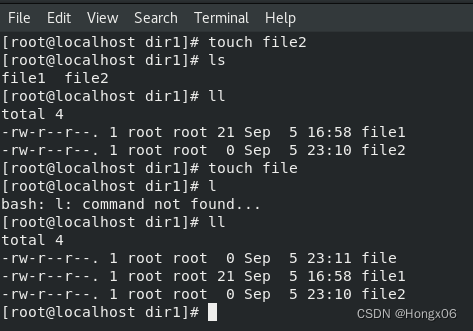
mkdir dir1 dir2 ... ##建立空目录
mkdir -p test/redhat/linux ##建立多层目录

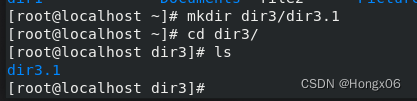
rm file file1 ... ##删除文件有提示
rm -f file ##强制删除文件不提示
rm -r dir dir1... ##删除目录
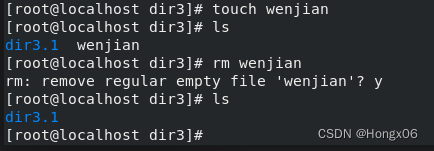
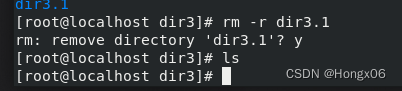
gedit file file1... ##编辑file file1

vim file ##进入到vim的浏览模式
##浏览模式不能编辑文件
##在浏览模式中按进入插入模式
#在vim中鼠标不能控制光标用上下左右移动光标
#按ESC退出插入模式
#按:wq保存更改
#:q 当vim打开文件后未作任何操作可以直接退出
#:q! 当vim打开文件后修改文件内容但不想保存可以强制退出
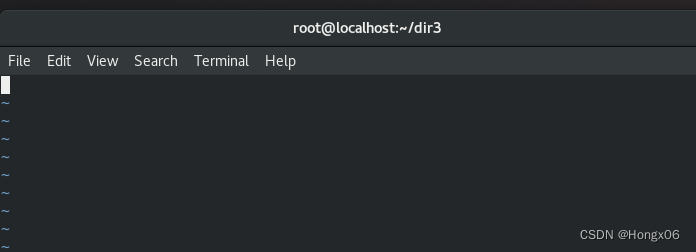
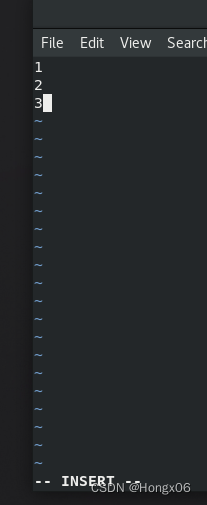
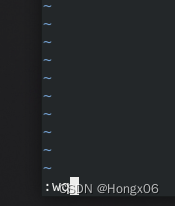
##当vim编写文件时在未保存更改内容被强制关闭
##vim出现异常
#[O] 只读打开文件
#(E) 继续编辑
#(R) 恢复未保存内容编辑
#(D) 删除.swp文件进入编辑
#(Q) 退出当前文件编辑
#(A) 退出vim程序
vim -o file1 file2 ##上下模式打开两个文件
vim -p file1 file2 ##左右打开两个不同文件
cat file ##显示文件的全部内容
cat -b file ##显示文件内容并显示行号,不显示空行的行号
cat -n file ##显示文件内容并显示行

head westos ##默认显示文件前10行
head -n westos ##n 代表数字 显示文件的前n行
tail westos ##默认显示文件后10行
tail -n westos ##n 代表数字 显示文件的后n行
## cp 文件 目的地文件 ##复制文件到另一个文件
## cp 文件1 文件2 目的地目录 ##复制多个文件到目录
## cp -r 目录1 目录2 ##复制目录
#复制原理: #按照源文件建立新文件
## mv file file1 dir
## mv dir dir1 dir
## mv file 不存在file ##重命名
#移动原理:
#相同设备分区中的文件移动是重命名过程
#不同分区的文件移动是建立删除过程
#ls -i file 查看文件节点号(相当与文件身份证号)
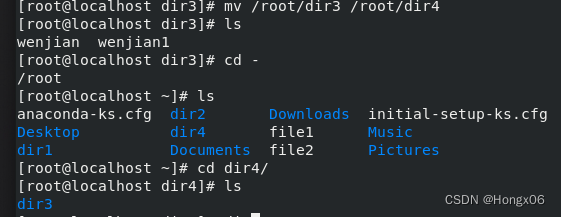
wc ##文件容量统计
wc -l ##行数
wc -m ## 字符数
wc -w ## 单词数
wc -c ##字节数
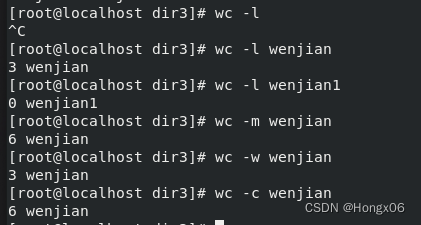
四、系统二级目录
/bin ##系统常规命令
/sbin ##系统管理命令
/dev ##设备文件
/home ##普通用户家目录集合,此目录中的子目录为普通用户家目录
/root ##超级用户家目录
/lib64 ##64位函数库
/lib ##系统函数库
/proc ##进程信息,系统识别的硬件信息
/run ##当前运行的硬件和系统模块
/srv ##系统数据(常量)
/var ##系统数据(变化)
/tmp ##系统临时文件存放目录
/mnt ##临时设备挂载点
/media ##cdrom临时挂载点
/etc ##系统大多数程序的配置目录
/opt ##第三方软件安装位置
/boot ##系统启动分区,系统启动时读取的文件都在此目录中
/sys ##关于内核设定目录
/usr ##unix system resource 仅次于/ 重要 多数系统资源都在此目录中
文件在系统中的真实位置,在任何场景下都可以使用 通常以/开头,不会考虑当前系统位置。
pwd ##显示当前的工作目录
cd ##切换当前的工作目录 ##"cd ~-" = "cd -"
".." ##当前目录的上级目录
{} ##点名机制,经精确指定集合中的每一个元素
##{1..10} 1-10 {a..c} a-c ##{a,d}
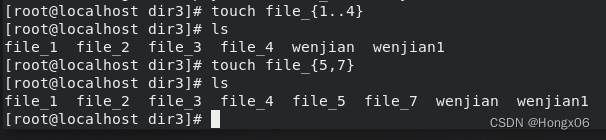





















 55
55











 被折叠的 条评论
为什么被折叠?
被折叠的 条评论
为什么被折叠?








